Maya如何使用关节工具制作骨骼?
溜溜自学 动画制作 2022-12-12 浏览:839
大家好,我是小溜,在我们日常工作中使用软件时会遇到各种各样的问题,今天小编来分享一下“Maya如何使用关节工具制作骨骼?”这篇文章,小伙伴要仔细看哦,希望这个教程能帮助到各位小伙伴!
工具/软件
硬件型号:华硕无畏15
系统版本:Windows10
所需软件:Maya2016
方法/步骤
第1步
我们可以通过菜单:骨架->创建关节,或者在下面的面板切换到“装备”,第二个按钮是创建关节按钮。
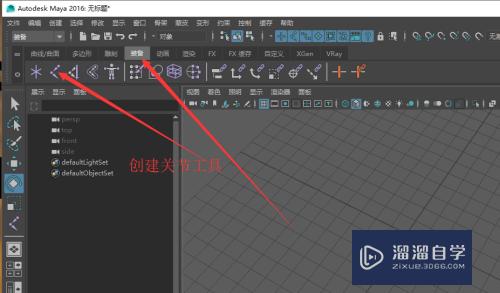
第2步
点击创建关节工具后,在视图中单击,将会创建一个关节,并自动选择该关节。
在大纲视图中可以看到该节点名为joint1

第3步
再次点击,将会创建子关节joint2, 如大纲视图所示,与joint1是父子关系。
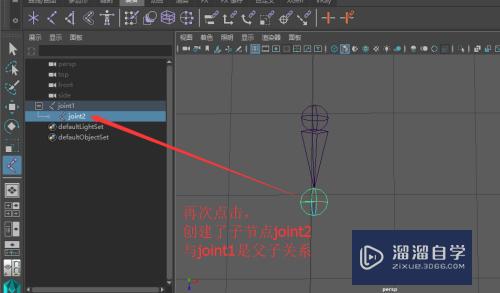
第4步
如果要制作多个分支的关节,我们需要选中想要建立分支的那个关节。
方法有两种: 1.可以在大纲视图里直接选择 2.可以使用键盘上的方向键 ↑ ↓ 键切换关节层级的选择,通过←→键切换子关节的选择。
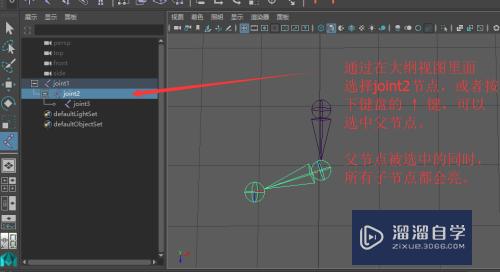
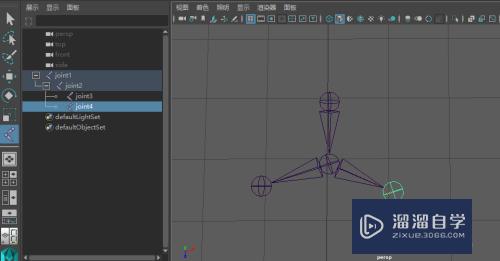
第5步
类似的,我们可以做出整个骨骼。同时,选中一个骨骼,我们右键可以找到编辑关节,可以添加(一节变多节) / 删除(直接连接上下级,而不是delete)节点。



第6步
当然,我们通过面板上第五个按钮,HumanIK, 可以直接得到一个名为Character1_Reference的骨骼,是maya的内置骨骼。

注意/提示
好了,以上就是“Maya如何使用关节工具制作骨骼?”这篇文章全部内容了,小编已经全部分享给大家了,还不会的小伙伴们多看几次哦!最后,希望小编今天分享的文章能帮助到各位小伙伴。如果大家想更深入了解Maya那么点击这里了解学习更多课程。
相关文章
距结束 06 天 03 : 37 : 56
距结束 01 天 15 : 37 : 56
首页









